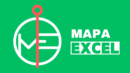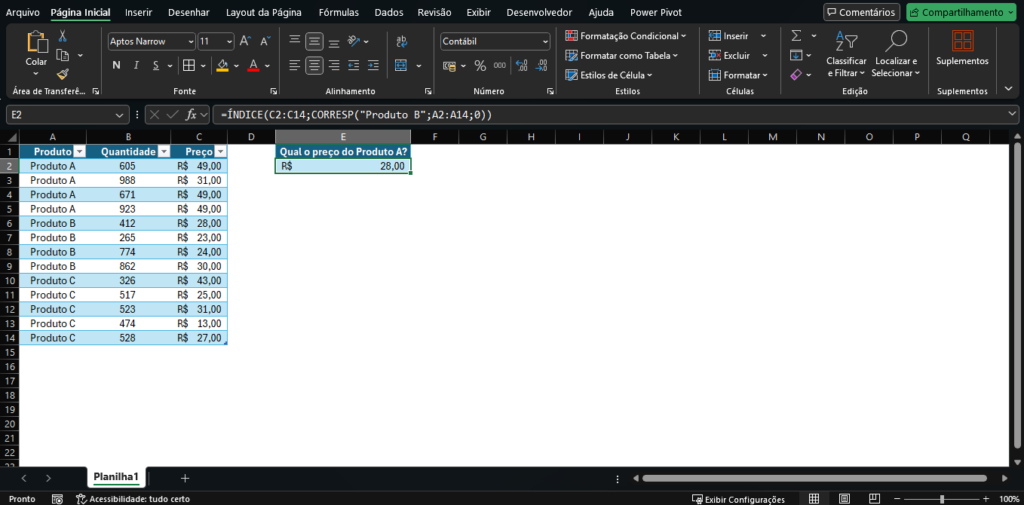As fórmulas de edição de texto no Excel são fundamentais para quem deseja manipular dados textuais de forma eficiente. Muitas vezes, ao lidar com relatórios ou bases de dados, é necessário extrair, combinar ou modificar textos dentro das células. Portanto, conhecer as principais funções do Excel pode facilitar muito o seu trabalho.
Neste artigo, vamos explorar algumas das principais fórmulas de edição de texto no Excel, explicando como utilizá-las com exemplos práticos.
Principais fórmulas de edição de texto no Excel
1. PROCURAR: Localizando um texto dentro de outro
A função PROCURAR é utilizada para encontrar a posição de um texto dentro de uma célula, então é muito útil quando você precisa extrair partes específicas de uma string ou localizar palavras-chave.
Sintaxe:
=PROCURAR(texto_procurado; célula; [início])Exemplo prático: Se tivermos a frase “Excel é uma ferramenta poderosa” na célula A1 e quisermos saber onde a palavra “ferramenta” começa, usamos:
=PROCURAR("ferramenta"; A1)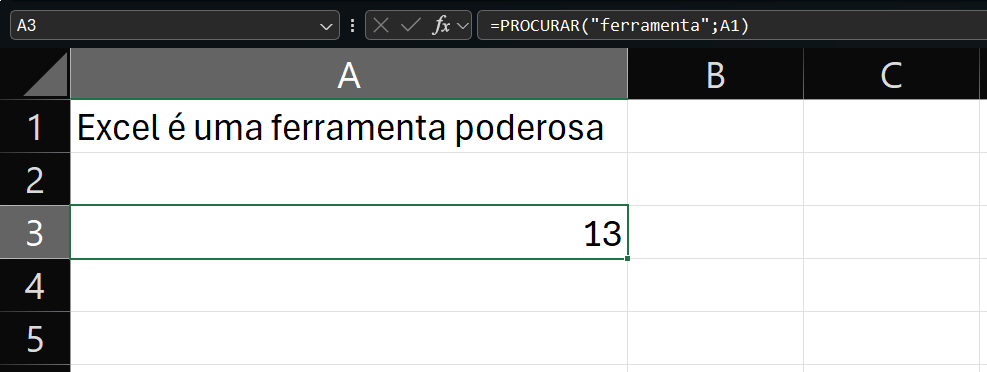
Isso retornará o valor 13, pois “ferramenta” começa na 13ª posição. Por fim, essa função é muito útil quando usada em conjunto com EXT.TEXTO e DIREITA para extrações mais complexas.
2. EXT.TEXTO: Extraindo partes do texto
A função EXT.TEXTO permite extrair um trecho específico de um texto com base na posição inicial e no número de caracteres desejados.
Sintaxe:
=EXT.TEXTO(texto; início; núm_caracteres)Exemplo prático: Se A1 contém “Código: ABC123” e queremos extrair apenas o código:
=EXT.TEXTO(A1; 9; 6)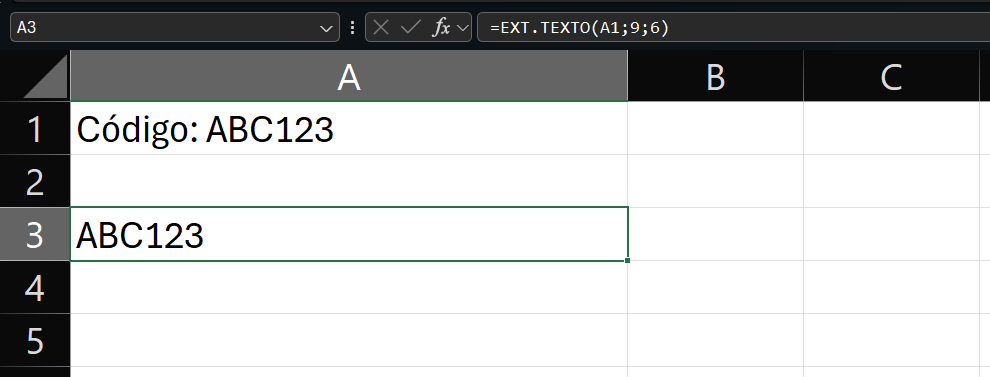
Isso retornará “ABC123”. Então, essa fórmula é essencial para tratar strings que contêm prefixos fixos e códigos numéricos ou alfanuméricos.
3. ESQUERDA: Obtendo os primeiros caracteres
A função ESQUERDA é usada para extrair os primeiros caracteres de um texto com base na quantidade desejada.
Sintaxe:
=ESQUERDA(texto; núm_caracteres)Exemplo prático: Se A1 contém “Produto12345” e queremos apenas a palavra “Produto”:
=ESQUERDA(A1;7)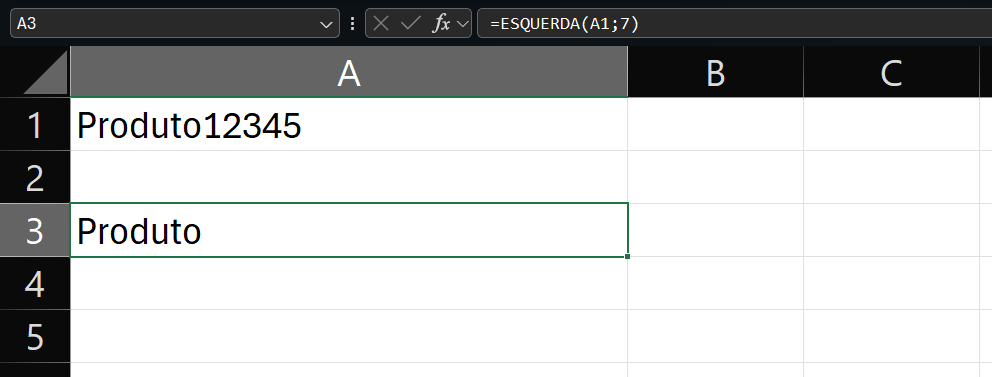
Isso retornará “Produto”. Portanto, ela é ideal para separar prefixos em códigos de produtos.
4. DIREITA: Capturando os últimos caracteres
A função DIREITA funciona de forma semelhante à ESQUERDA, mas captura caracteres do final do texto.
Sintaxe:
=DIREITA(texto; núm_caracteres)Exemplo prático: Se A1 contém “Pedido12345” e queremos apenas o número do pedido:
=DIREITA(A1;5)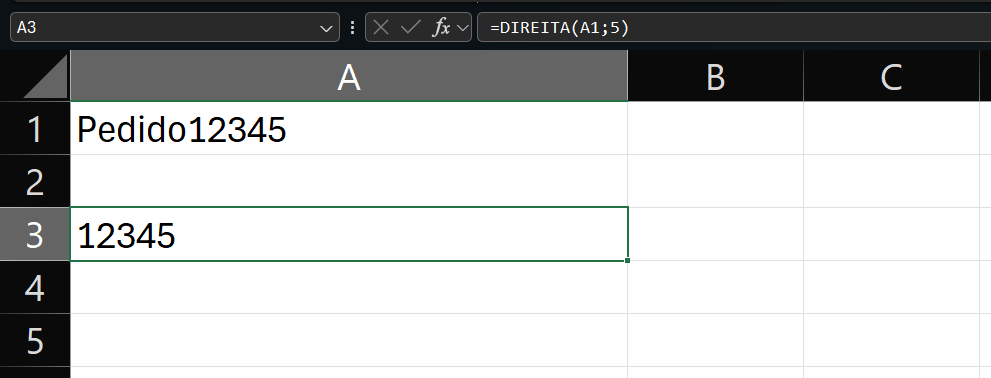
Isso retornará “12345”. Ou seja, ela é útil para trabalhar com números sequenciais e IDs de registros.
5. CONCAT: Unindo textos
A função CONCAT é usada para unir várias células em uma só, substituindo a antiga CONCATENAR.
Sintaxe:
=CONCAT(texto1; texto2; ...)Exemplo prático: Se A1 tem “João” e B1 tem “Silva”, podemos concatenar os nomes com:
=CONCAT(A1;" ";B1)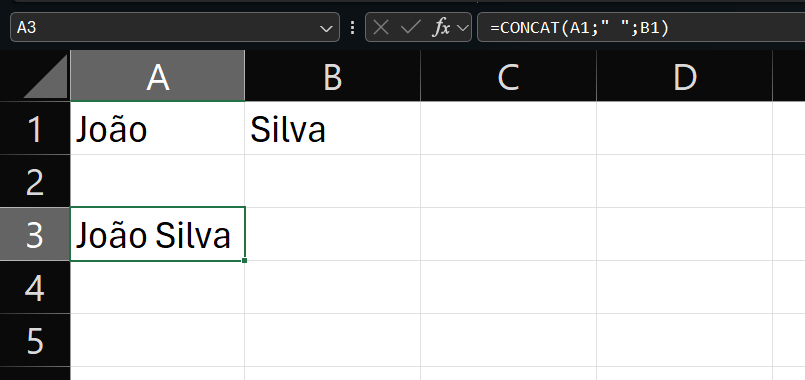
Isso retornará “João Silva”. Portanto, esta fórmula é muito utilizada para criar identificadores únicos combinando diferentes colunas.
6. ARRUMAR: Removendo espaços extras
A função ARRUMAR remove espaços extras desnecessários de um texto, mantendo apenas um espaço entre palavras.
Sintaxe:
=ARRUMAR(texto)Exemplo prático: Se A1 contém ” Excel é ótimo “, então podemos usar:
=ARRUMAR(A1)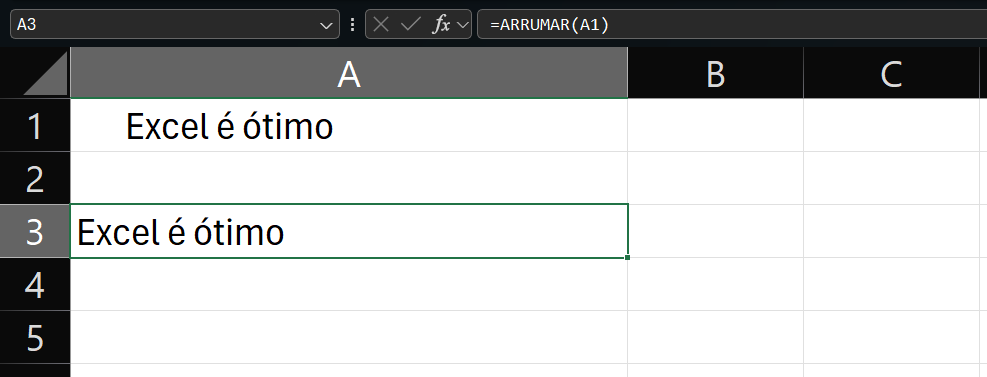
Isso resultará em “Excel é ótimo”. Ela é essencial para limpar dados importados de outras fontes.
7. MAIÚSCULA e MINÚSCULA: Alterando o formato do texto
Essas fórmulas ajustam automaticamente o formato do texto para maiúsculas ou minúsculas.
Sintaxe:
- Para transformar o texto em maiúsculas:
=MAIÚSCULA(A1)Se A1 tem “excel”, isso retornará “EXCEL”.
- Para transformar o texto em minúsculas:
=MINÚSCULA(A1)Se A1 tem “EXCEL”, isso retornará “excel”.
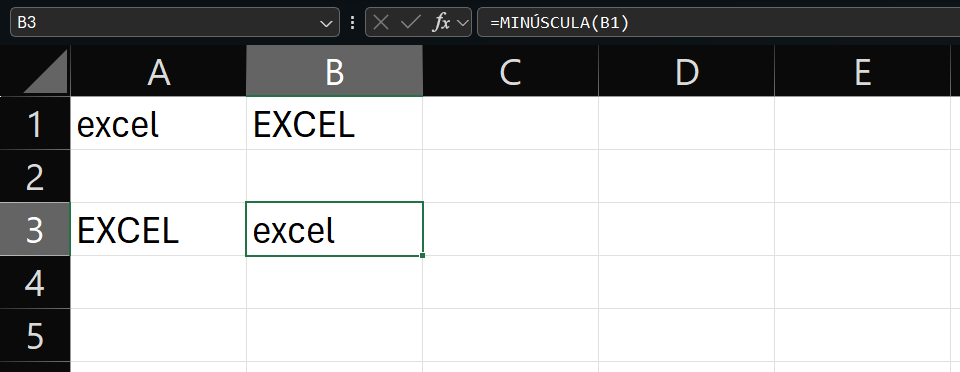
Portanto, essas funções são úteis para padronizar nomes, títulos e formatos de dados.
8. SUBSTITUIR: Alterando partes do texto
A função SUBSTITUIR permite trocar partes específicas do texto por outra palavra ou valor desejado.
Sintaxe:
=SUBSTITUIR(texto; texto_antigo; texto_novo; [número_ocorrência])Exemplo prático: Se A1 contém “Bom dia, Maria” e queremos trocar “Maria” por “João”:
=SUBSTITUIR(A1;"Maria";"João")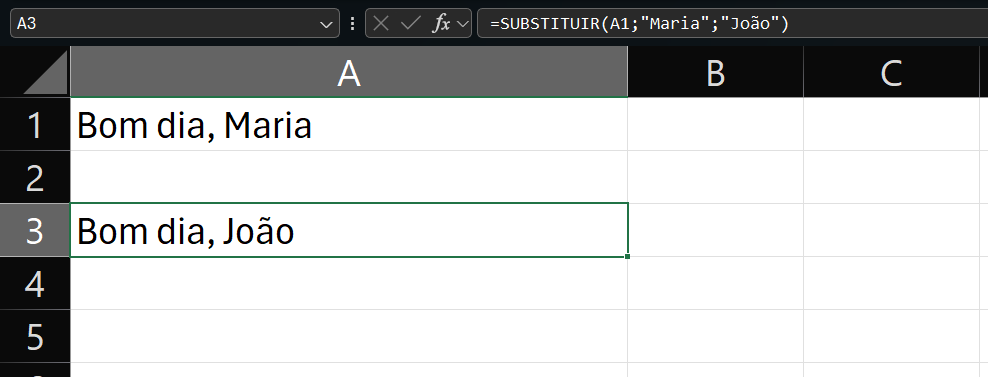
Isso resultará em “Bom dia, João”. Esta fórmula pode ser aplicada para correções em massa de erros ortográficos ou padronização de dados.
Conclusão
Dominar as fórmulas de edição de texto no Excel pode facilitar muito o trabalho com bases de dados e relatórios. Com funções como PROCURAR, EXT.TEXTO, ESQUERDA, DIREITA, entre outras, é possível manipular informações de forma automática e eficiente. Além disso, ao combinar diferentes funções, você pode criar soluções mais avançadas para extração, limpeza e transformação de dados.
Portanto, ao aplicar essas fórmulas no dia a dia, você otimiza processos e melhora a produtividade. Então teste cada uma delas e descubra como podem facilitar o seu trabalho no Excel!
Por fim, depois dessas dicas, não deixe de conferir outras fórmulas importantes do Excel no post sobre Domine as Funções PROCV, ÍNDICE e CORRESP.